Redirecționările și ferestrele pop-up sunt, fără îndoială, printre cele mai neplăcute aspecte ale experienței online. În loc să ajungi direct la pagina dorită, ești transferat automat pe un alt site. Adesea, aceste site-uri sunt pline de reclame iritante, sunete puternice sau videoclipuri care pornesc automat, elemente care rareori ne sunt de folos. Din fericire, există soluții pentru a controla această situație.
Dacă vrei să afli cum să blochezi redirecționările în Chrome, ai ajuns unde trebuie. Acest articol îți va prezenta diverse metode pentru a dezactiva aceste redirecționări direct din browser.
Blochează Redirecționările în Chrome
Te-ai săturat de ferestrele pop-up sau de redirecționările către site-uri pe care nu dorești să le vizitezi? Avem soluția ideală. Vom explica pas cu pas cum să blochezi redirecționările, atât pe computer, cât și pe dispozitivele mobile.
Blochează Redirecționările Chrome pe Computer
De ceva timp, Chrome blochează automat redirecționările și ferestrele pop-up. Dacă le observi totuși, este posibil să le fi activat fără să vrei sau să existe o eroare. Iată cum le poți bloca pe computer:
- Deschide Chrome și apasă pe cele trei puncte din colțul din dreapta sus.
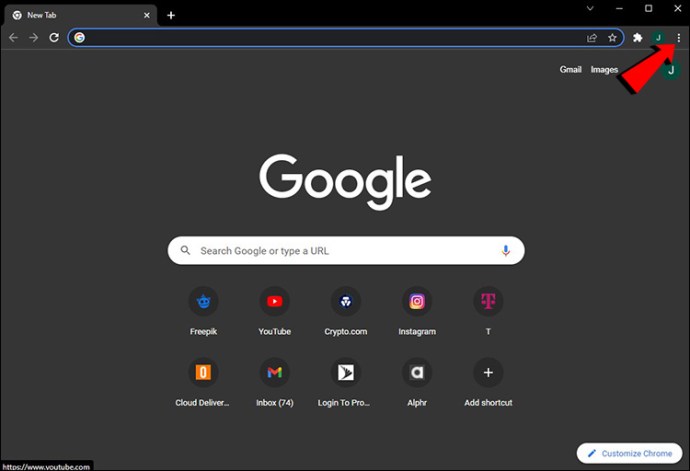
- Selectează „Setări”.
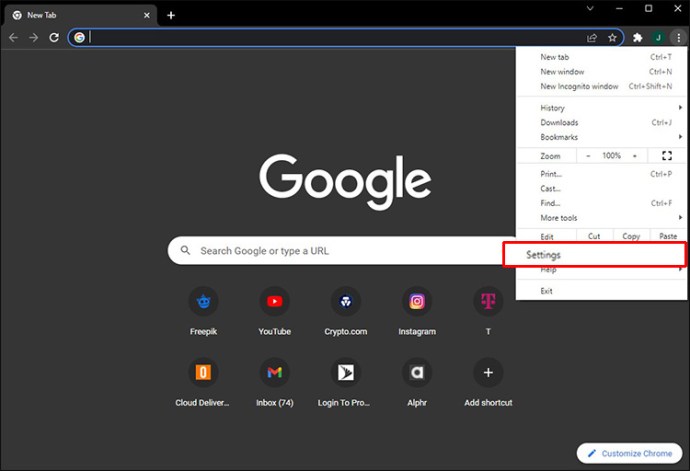
- Apasă „Confidențialitate și securitate” în meniul din stânga.
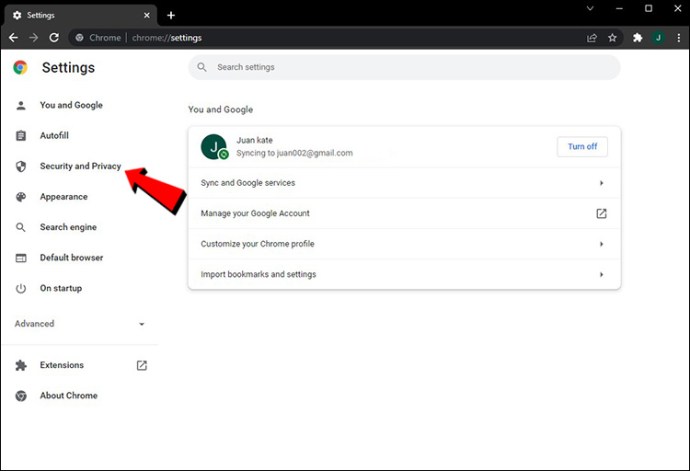
- Alege „Setări site”.
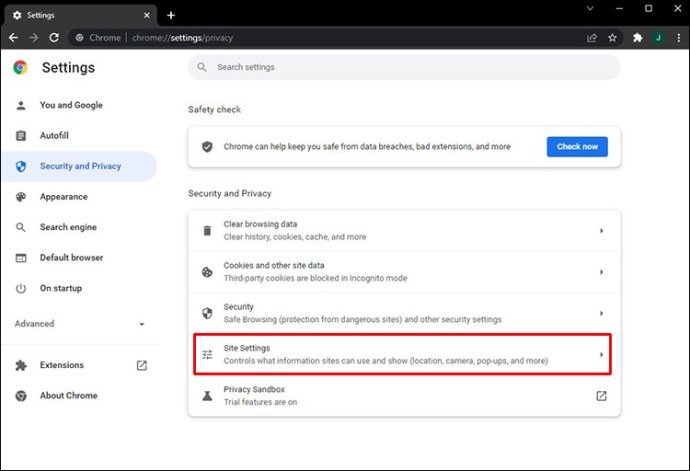
- Derulează în jos și selectează „Ferestre pop-up și redirecționări”.
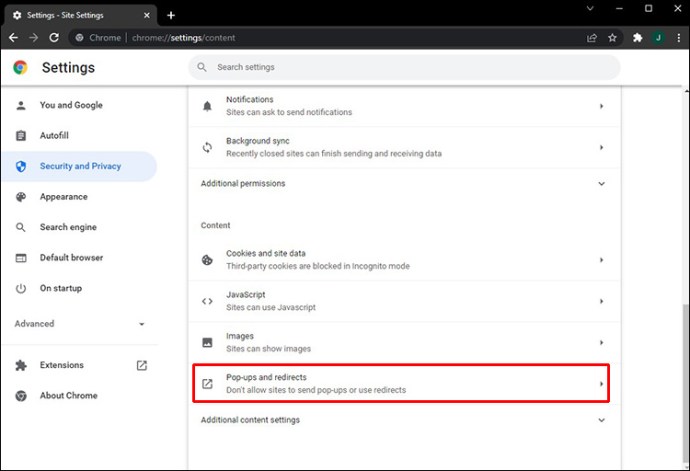
- Asigură-te că este selectată opțiunea „Site-urile nu pot trimite ferestre pop-up sau redirecționări”.
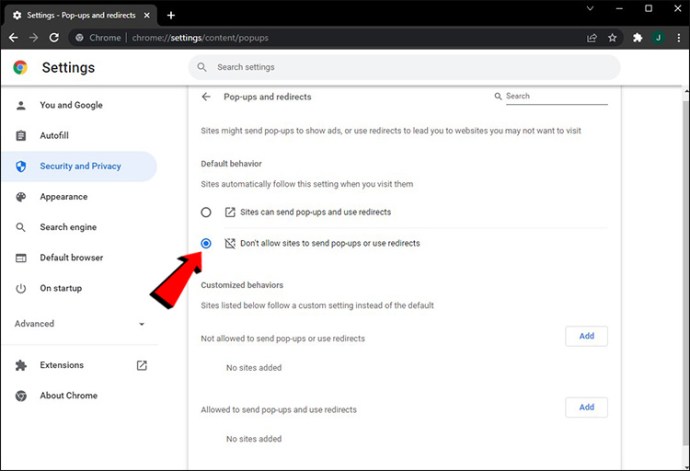
Blochează Redirecționările Chrome pe Android
Aplicația Google Chrome, disponibilă în Play Store, este una dintre cele mai populare aplicații de browser. Dacă dorești să navighezi pe internet pe Android fără a fi deranjat de redirecționări și ferestre pop-up, iată ce trebuie să faci:
- Deschide aplicația Google Chrome pe dispozitivul tău Android.
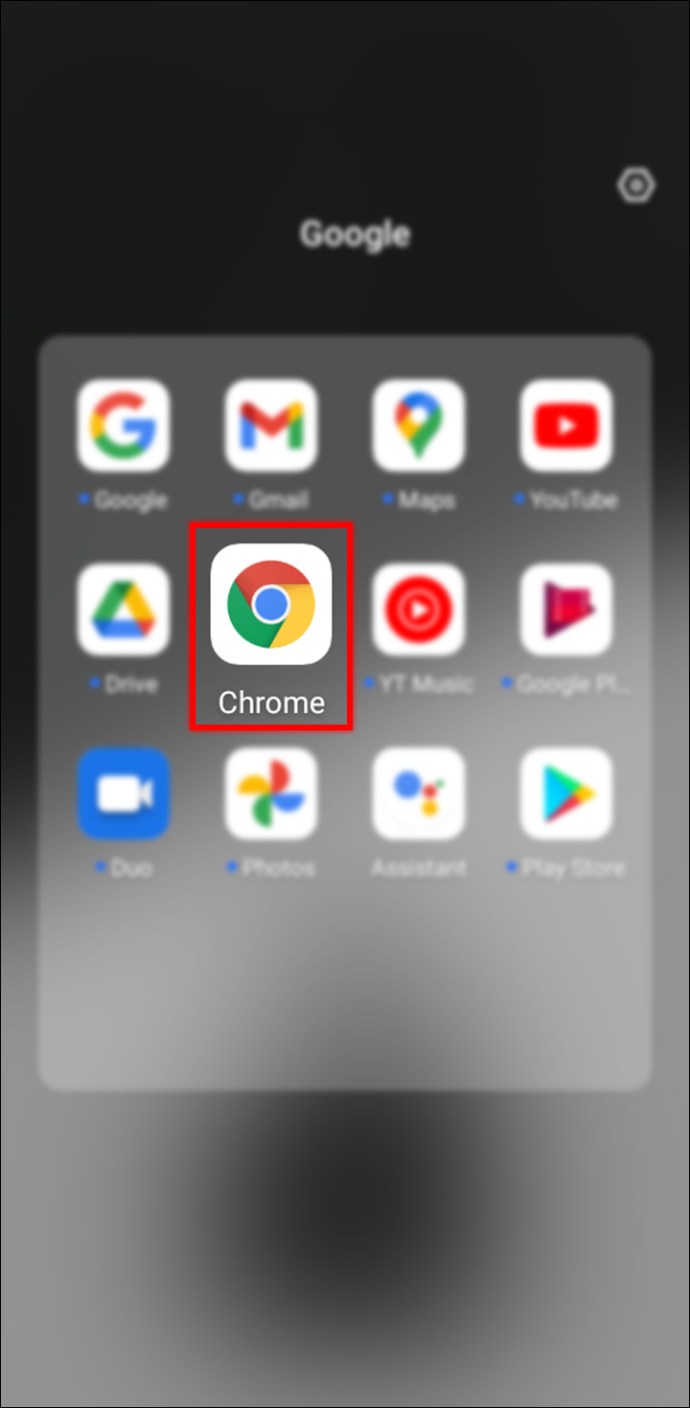
- Atinge cele trei puncte din colțul din dreapta sus.
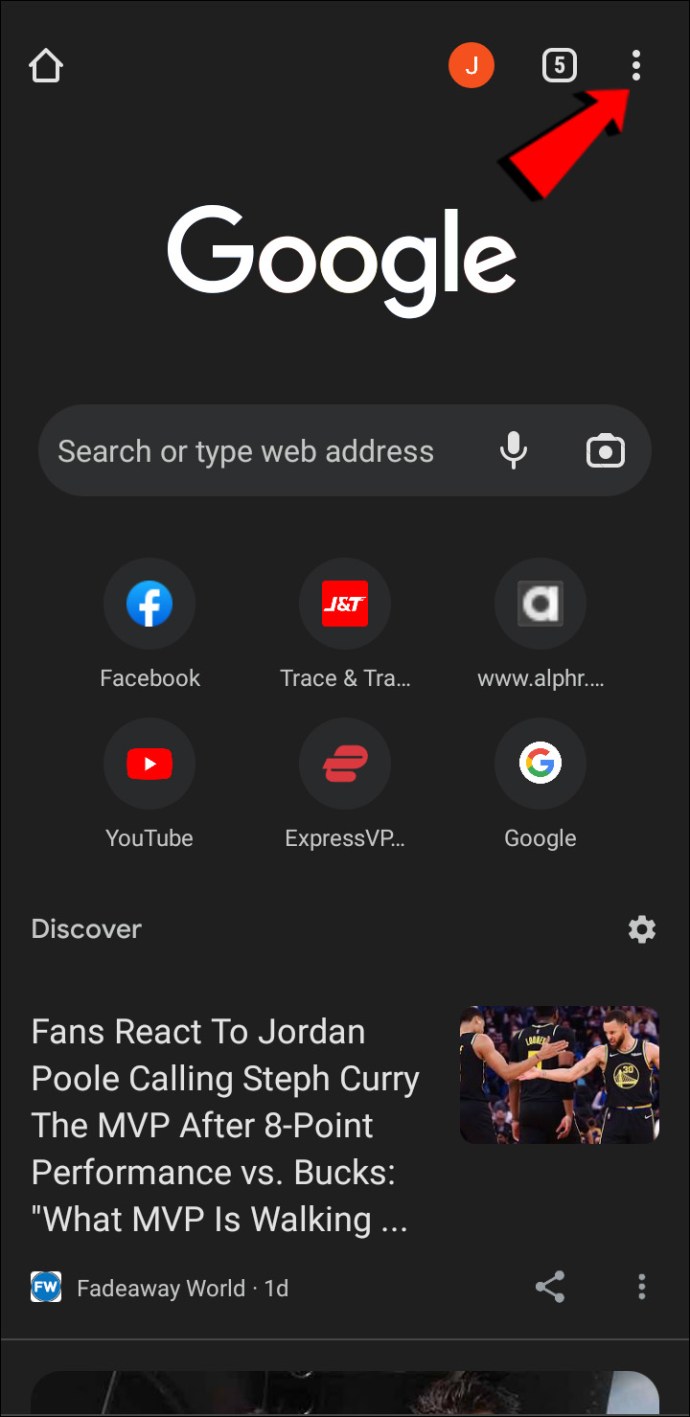
- Selectează „Setări”.
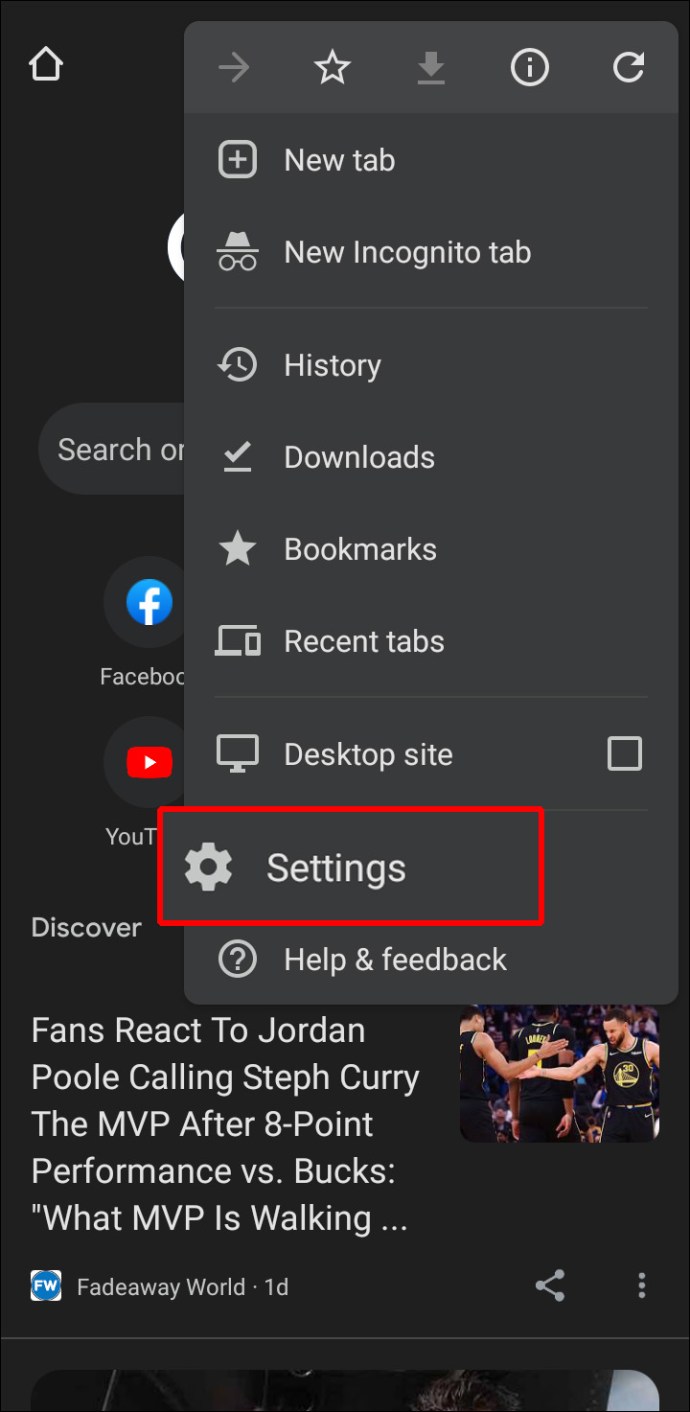
- Derulează în jos la „Avansate” și apasă „Setări site”.
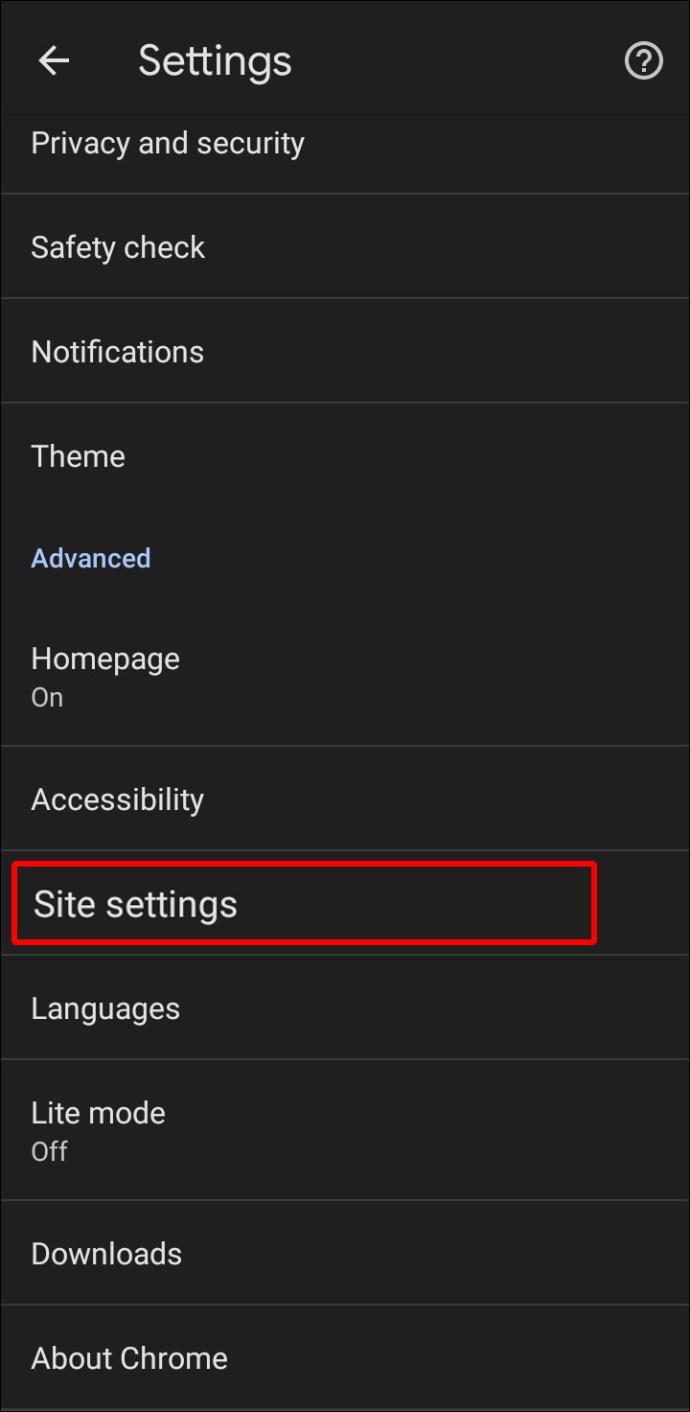
- Atinge „Ferestre pop-up și redirecționări”.
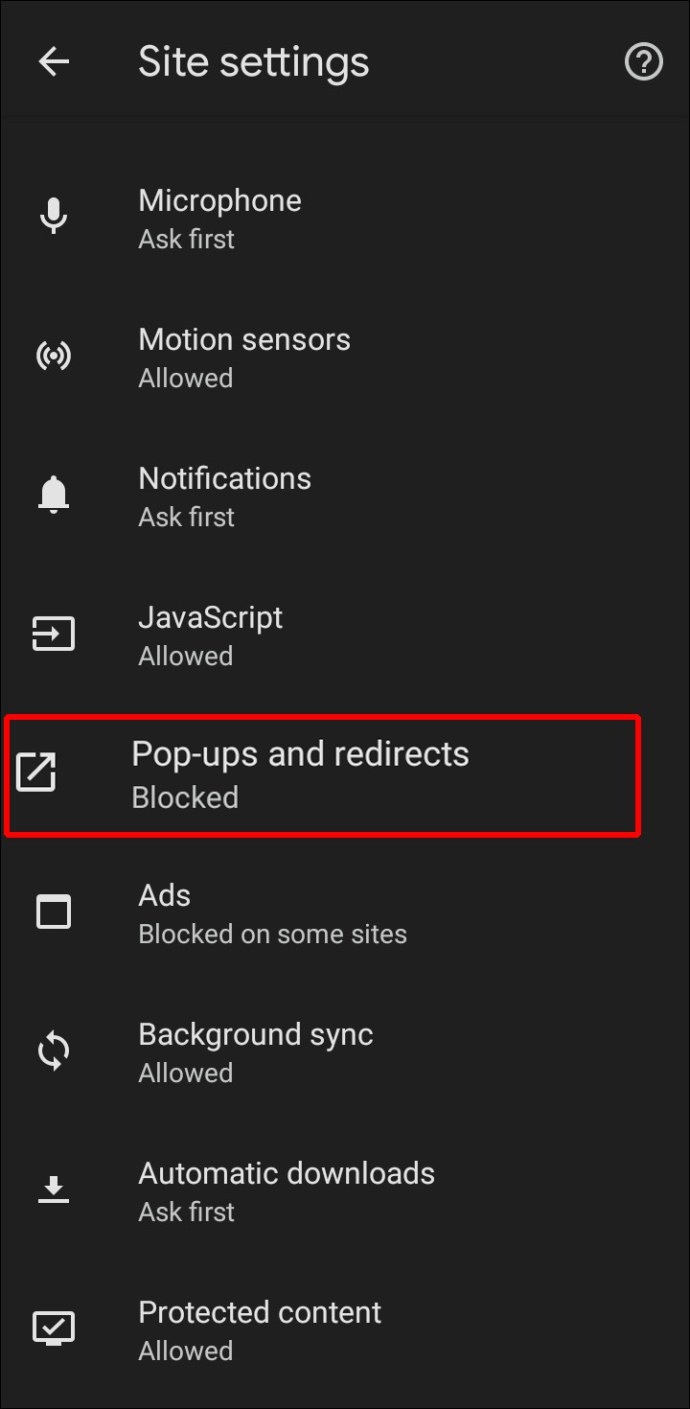
- Dezactivează comutatorul.
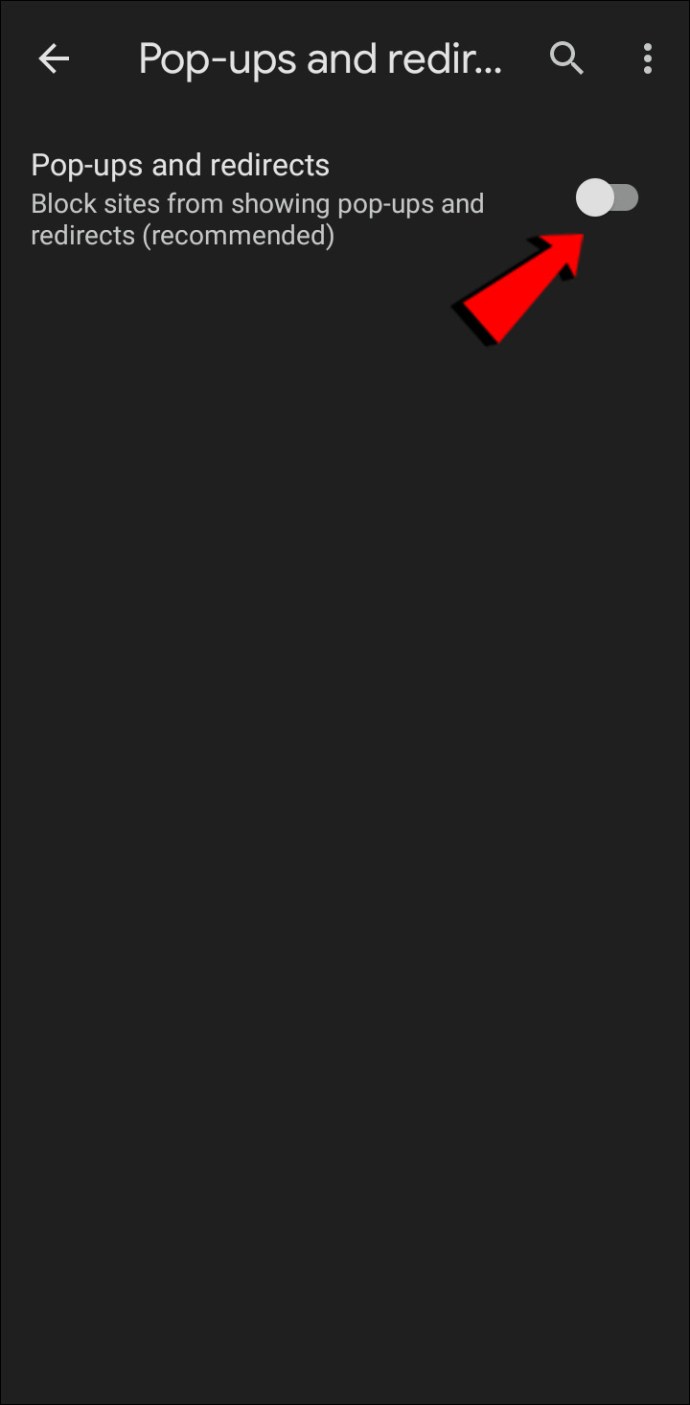
Blochează Redirecționările Chrome pe iPhone
Utilizatorii de iPhone pot folosi aplicația Google Chrome, disponibilă în App Store. Dacă navigarea este constant întreruptă de ferestre pop-up și redirecționări nedorite, urmează pașii de mai jos pentru a le dezactiva:
- Deschide aplicația Google Chrome și apasă pe cele trei puncte din colțul din dreapta sus.
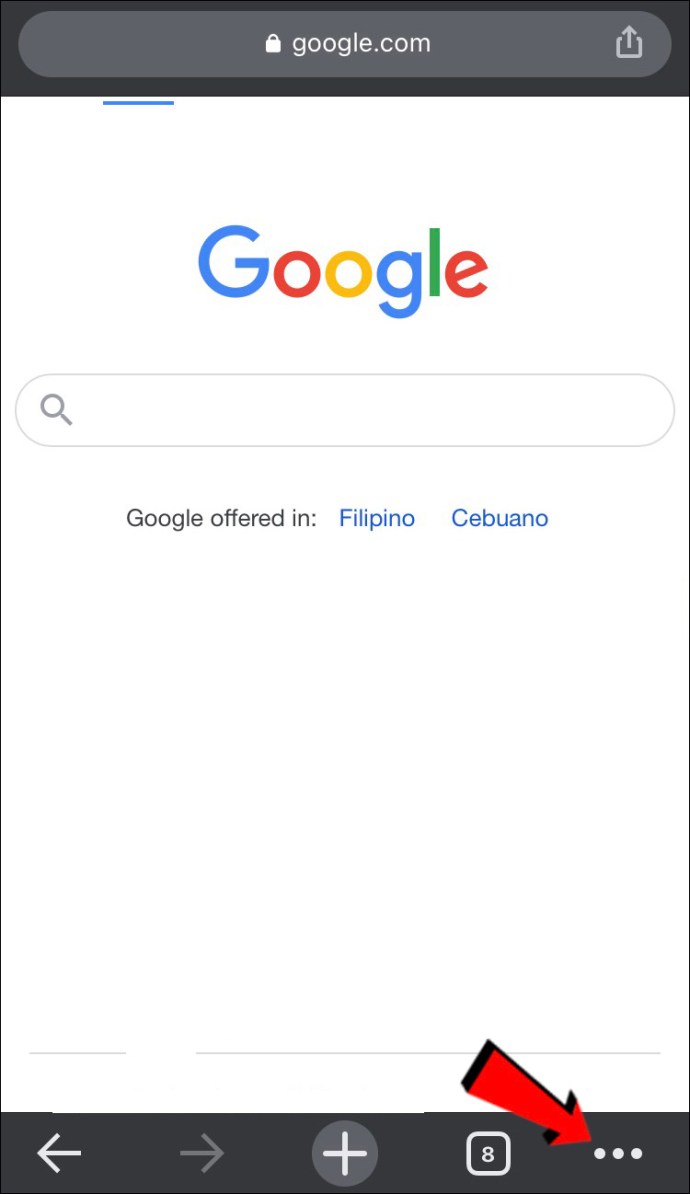
- Alege „Setări”.
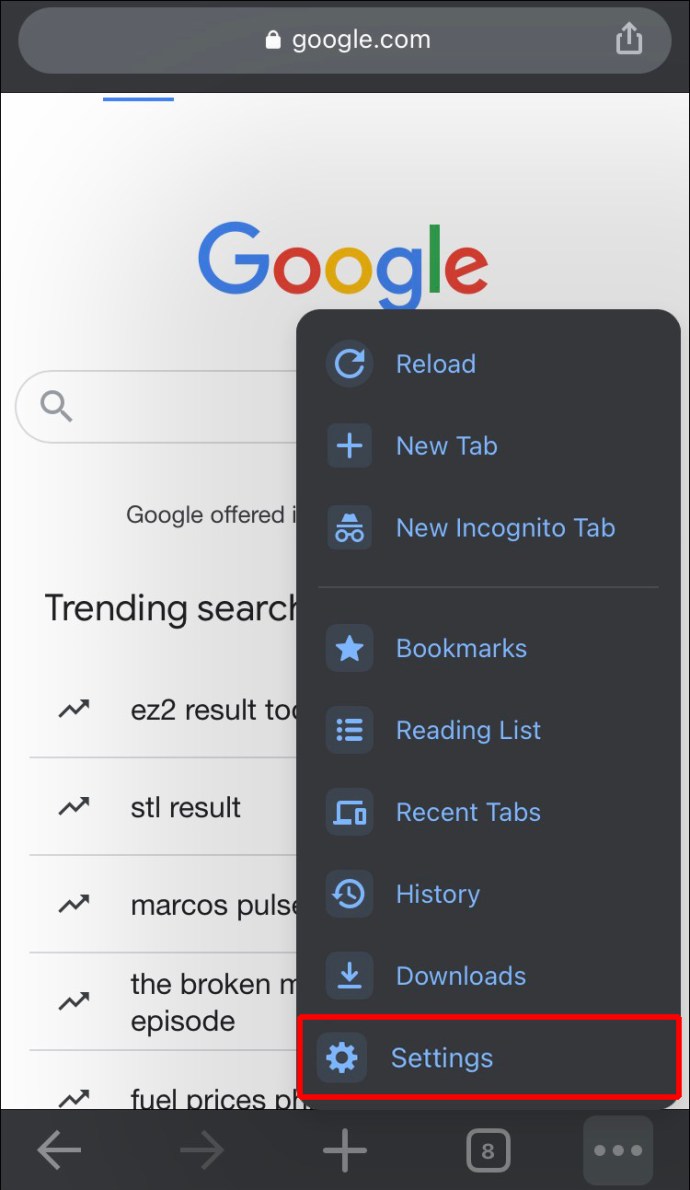
- Apasă „Setări de conținut”.
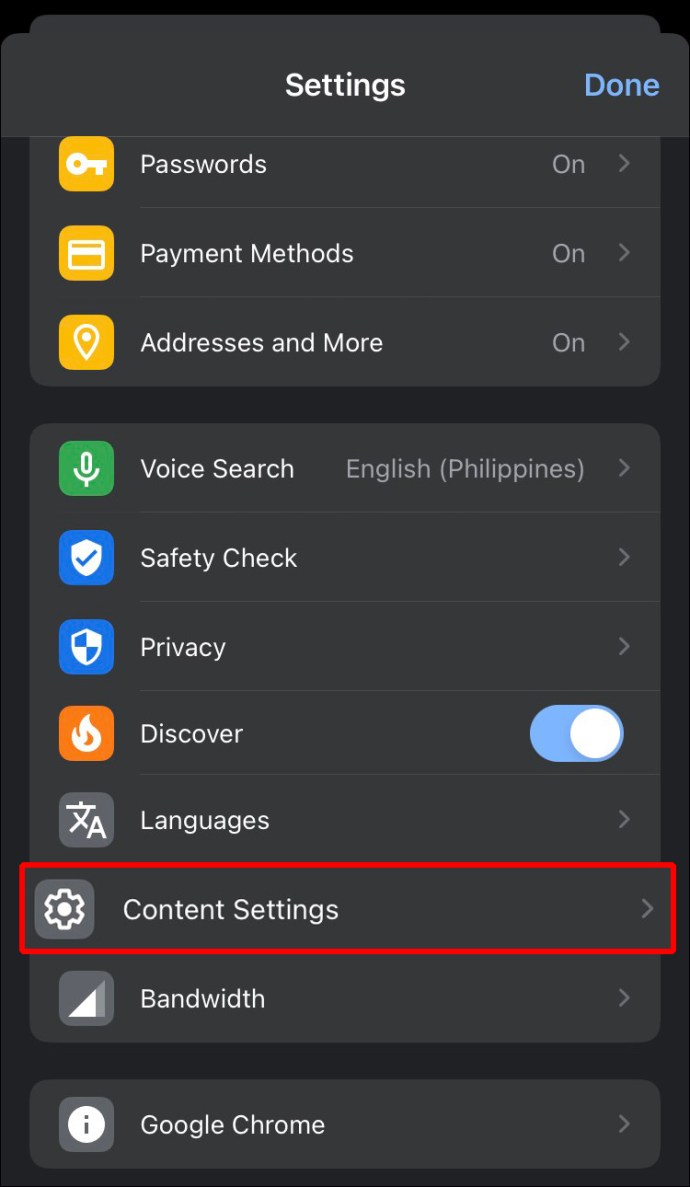
- Selectează „Blochează ferestrele pop-up”.
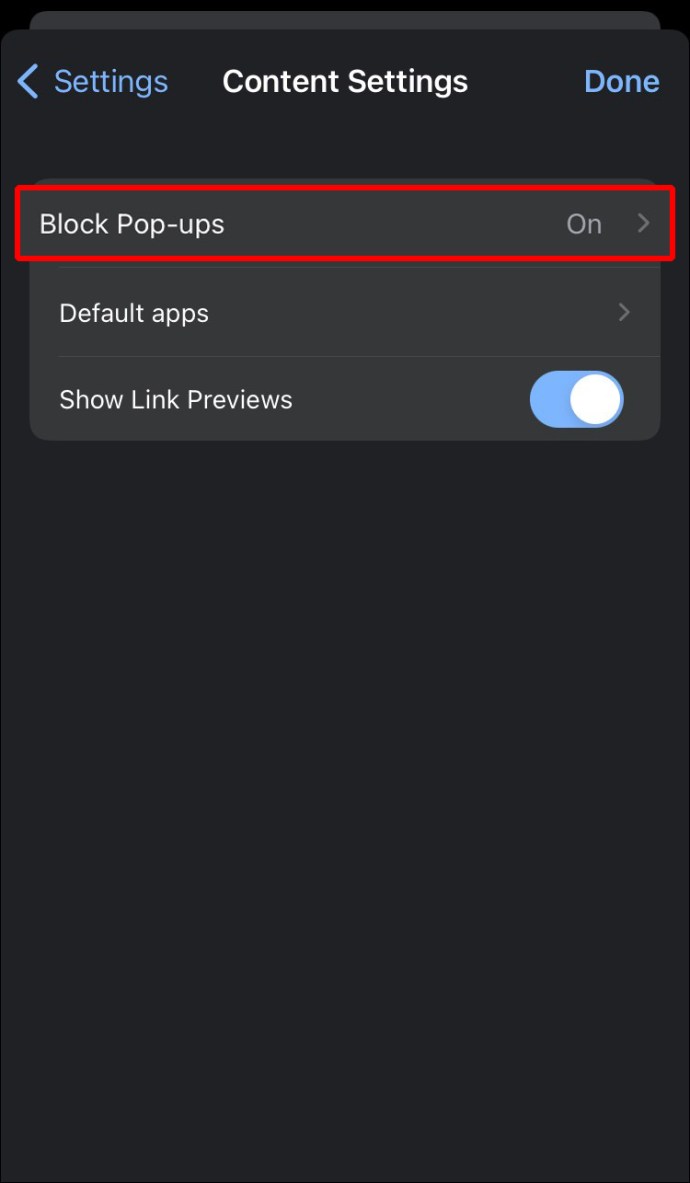
- Activează opțiunea „Blochează ferestrele pop-up”.
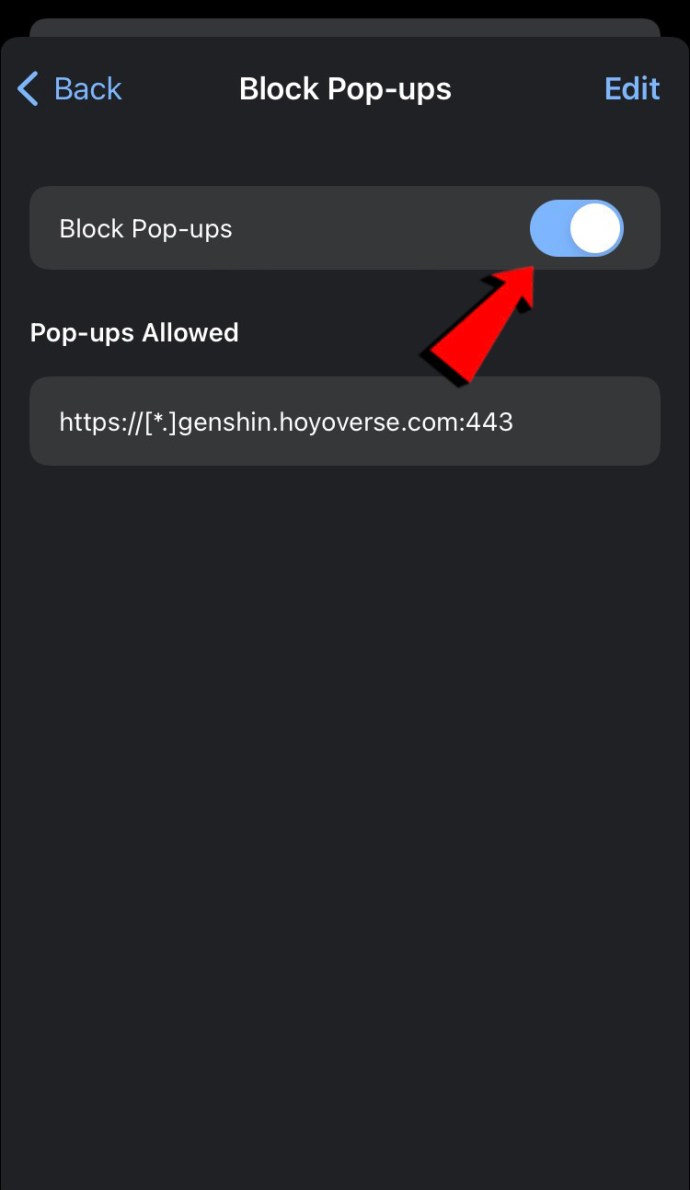
Blochează Redirecționările Chrome pe iPad
Dacă folosești un iPad pentru a accesa Google Chrome, nu este nevoie să suporți redirecționările și ferestrele pop-up dacă le consideri distractive sau inutile. Urmează acești pași pentru a le bloca pe iPad:
- Deschide aplicația Google Chrome și selectează cele trei puncte din colțul din dreapta sus.
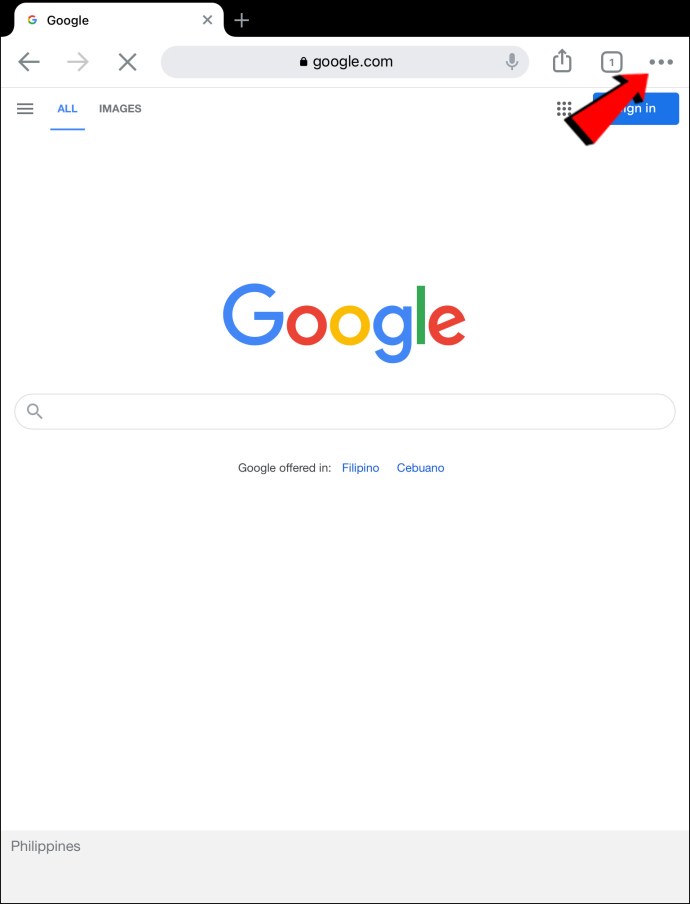
- Mergi la „Setări”.
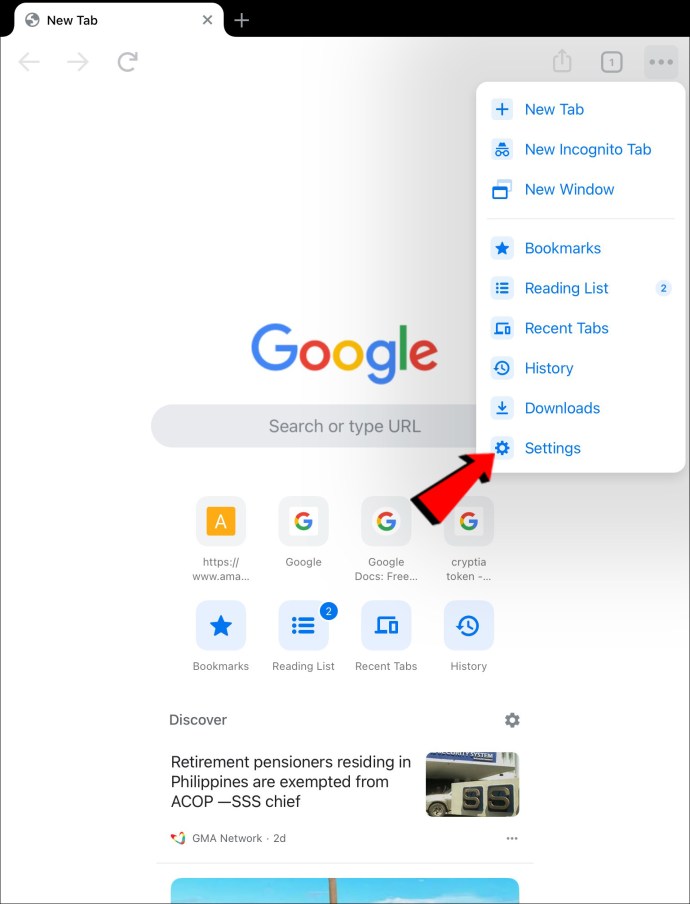
- Selectează „Setări de conținut”.
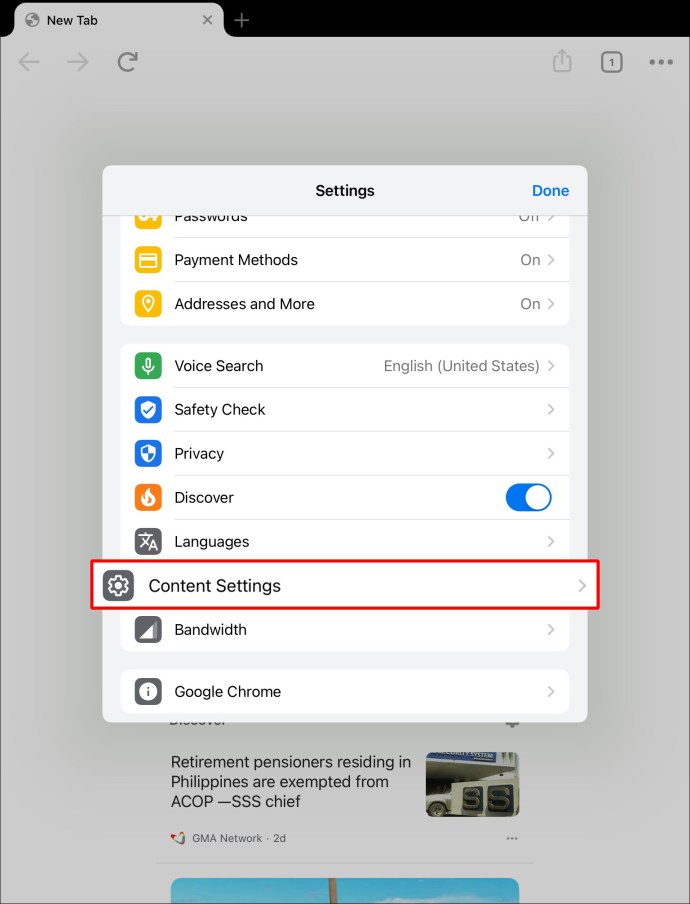
- Atinge „Blochează ferestrele pop-up”.
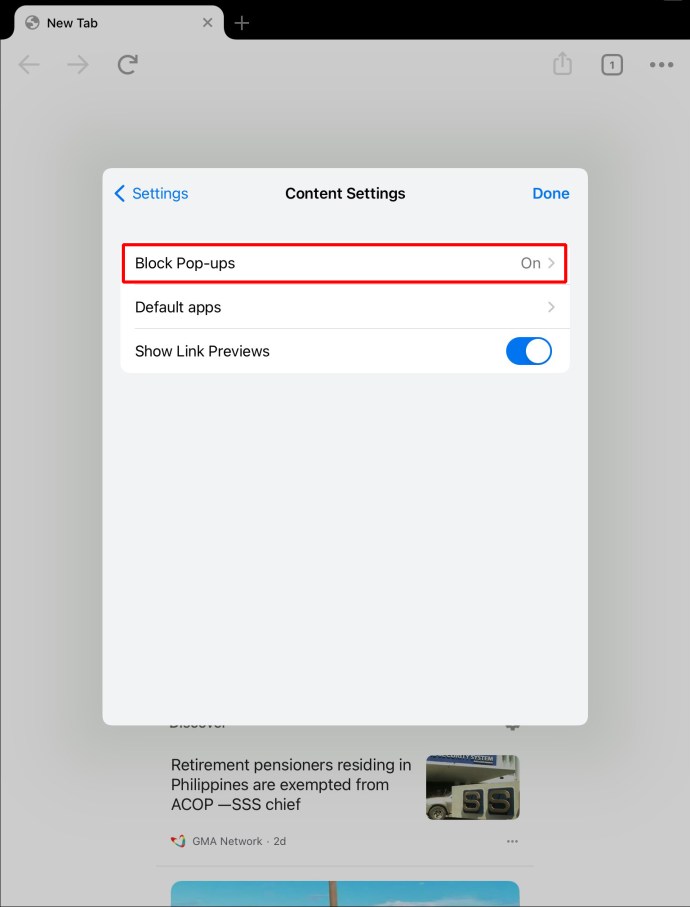
- Activează opțiunea „Blochează ferestrele pop-up”.
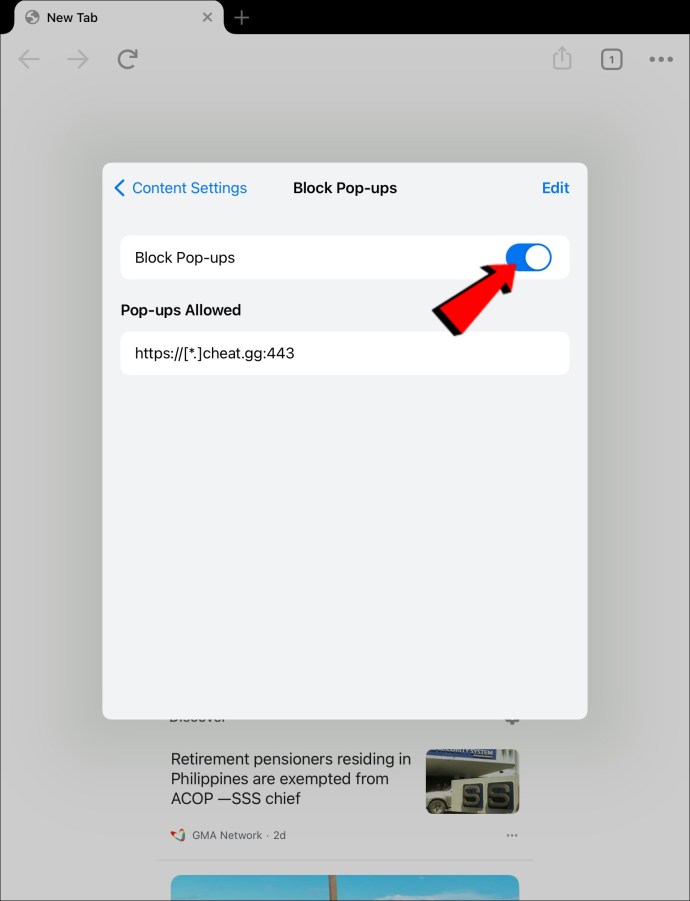
Opțiuni Personalizate
Nu toate redirecționările și ferestrele pop-up sunt dăunătoare. Uneori, poți întâlni site-uri legitime care le folosesc. Din fericire, Chrome îți oferă posibilitatea de a face excepții și a permite pop-up-urile și redirecționările pentru un anumit site web. Vom explica cum le poți activa pe computer sau pe dispozitivul mobil.
Cum să Permiți Ferestrele Pop-up și Redirecționările pentru un Site Web Anume pe Computer
Dacă folosești un computer și dorești să activezi pop-up-urile și redirecționările pentru un anumit site în Chrome, iată ce trebuie să faci:
- Deschide Chrome și accesează site-ul web unde pop-up-urile sunt blocate.
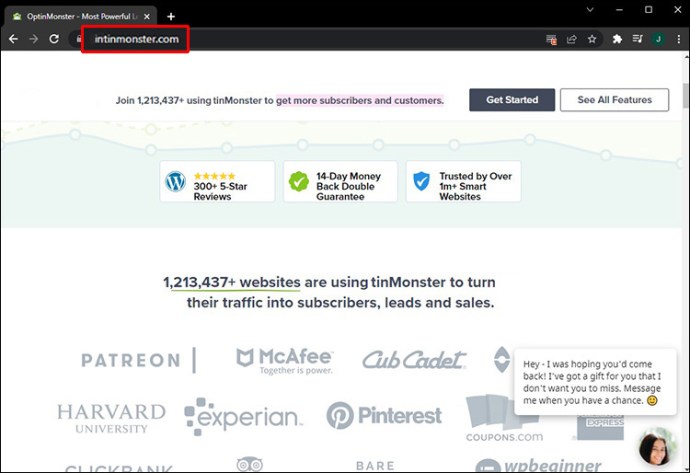
- Apasă pe „Pop-up blocat” în bara de adrese.
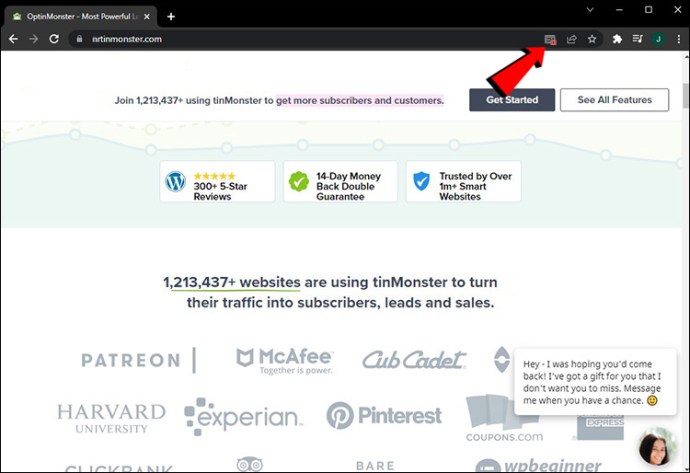
- Selectează fereastra pop-up pe care dorești să o deschizi.
- Alege „Permite întotdeauna ferestrele pop-up și redirecționările de pe (site-ul web)”.
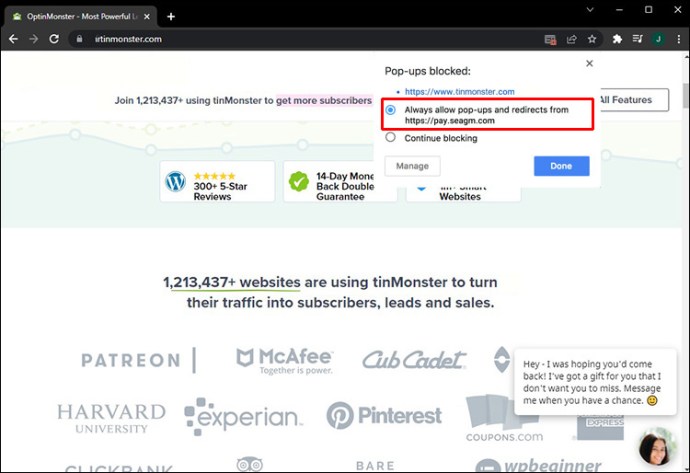
- Selectează „Gata”.
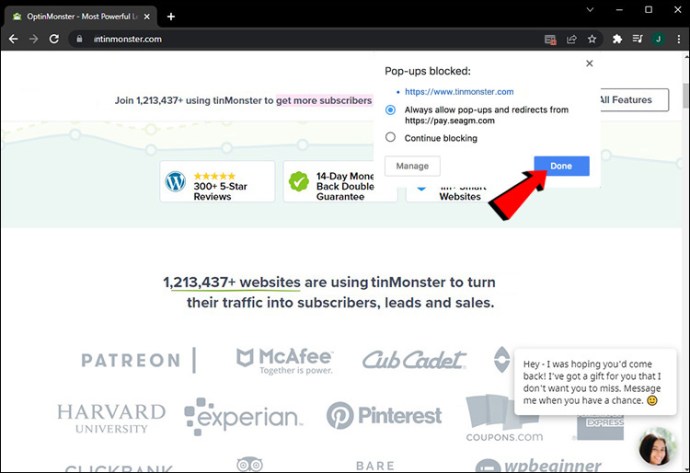
Cum să Permiți Ferestrele Pop-up și Redirecționările pentru un Site Web Anume pe Android
Mulți utilizatori de Android navighează pe internet folosind aplicația Google Chrome. Dacă vizitezi des un site care te redirecționează către altele, pe care vrei să le vezi, vei fi bucuros să știi că poți personaliza setările Chrome. Pop-up-urile și redirecționările pot fi blocate, cu excepția site-ului web dorit. Urmează pașii de mai jos:
- Deschide aplicația Google Chrome și vizitează pagina unde pop-up-urile sunt blocate.
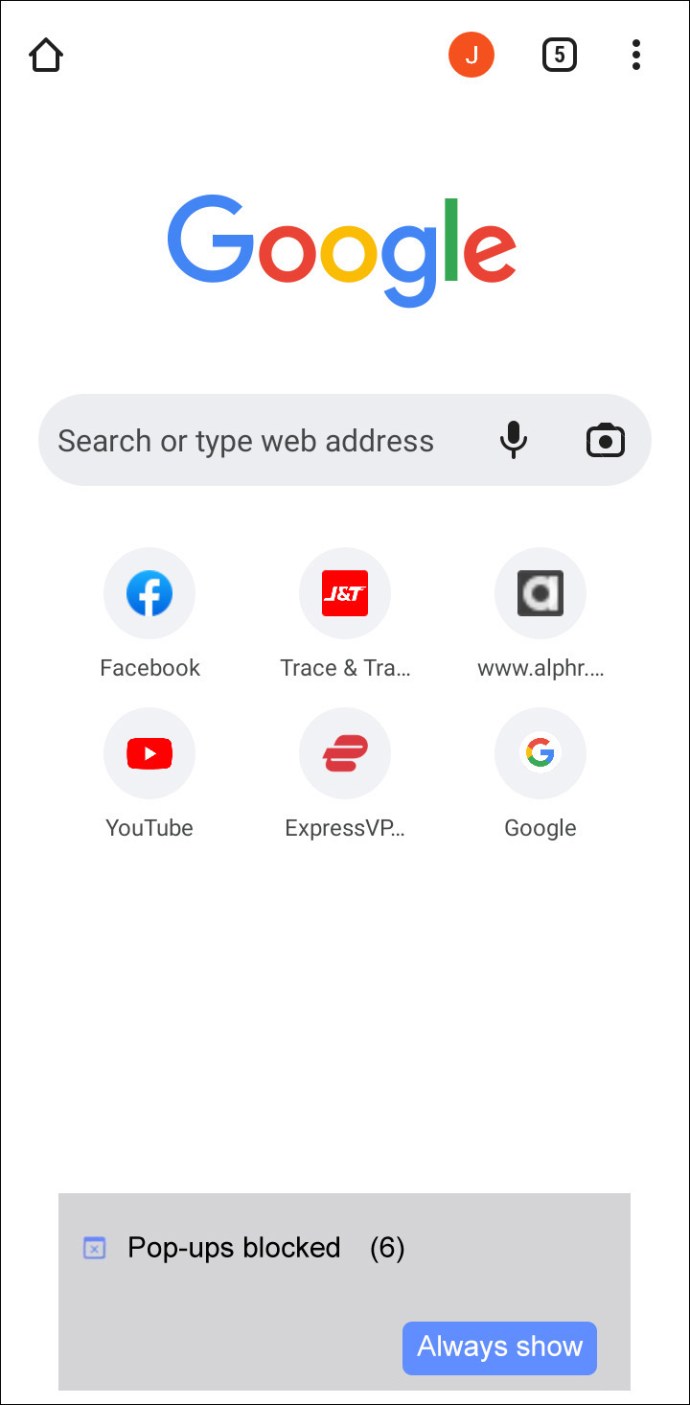
- Derulează în partea de jos a paginii și atinge „Afișează întotdeauna”.
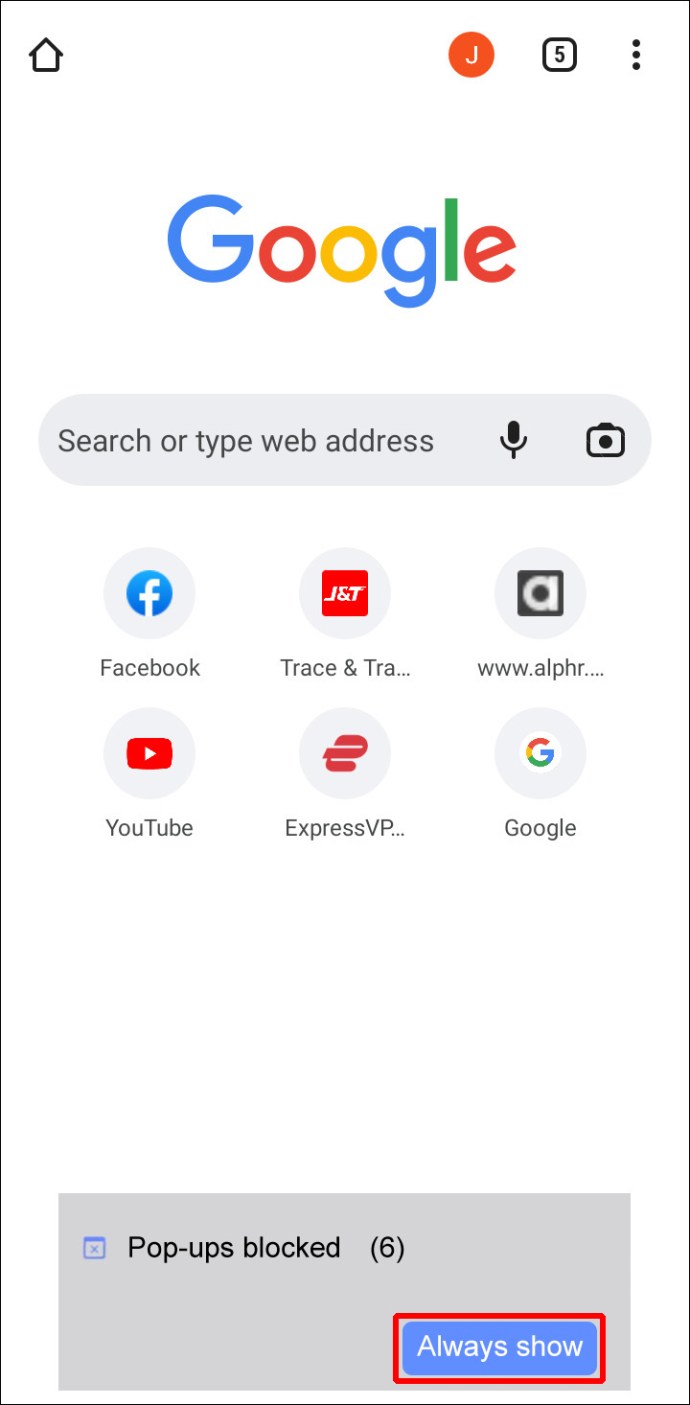
Cum să Permiți Ferestrele Pop-up și Redirecționările pentru un Site Web Anume pe iPhone
Utilizatorii de iPhone își pot personaliza setările Chrome pentru a activa pop-up-urile și redirecționările doar pentru anumite site-uri web. Iată cum:
- Deschide aplicația Google Chrome și accesează site-ul web pentru care vrei să activezi pop-up-urile.
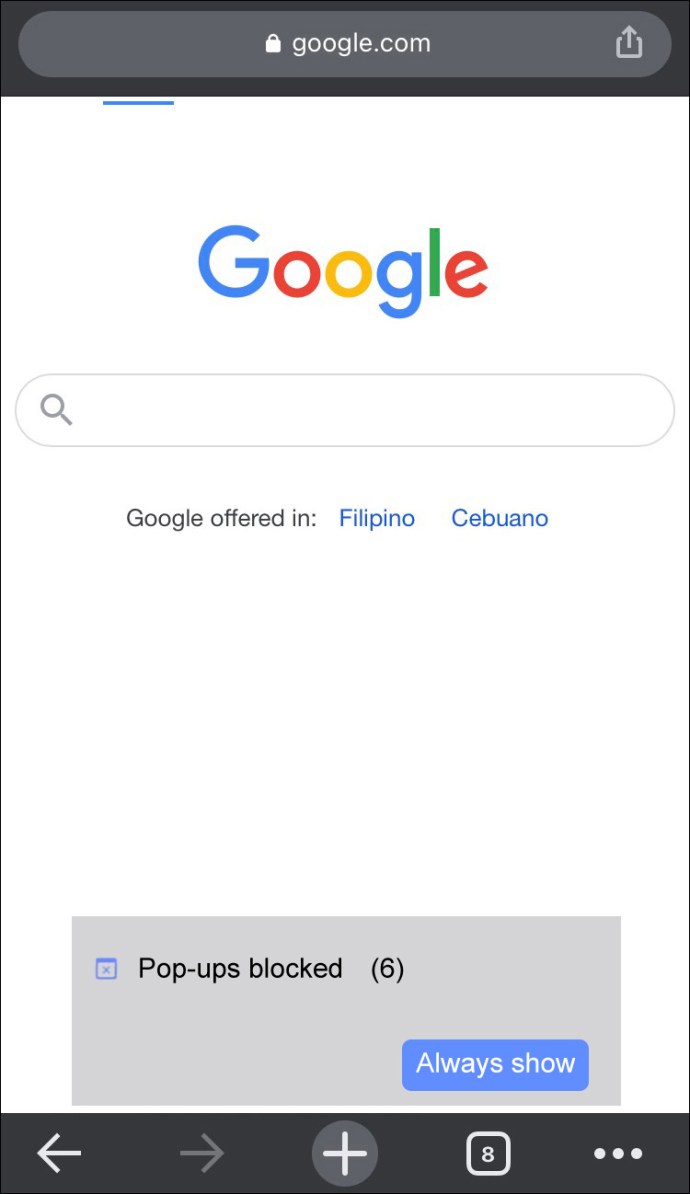
- Derulează în partea de jos și atinge „Afișează întotdeauna” sub „Ferestre pop-up blocate”.

Cum să Permiți Ferestrele Pop-up și Redirecționările pentru un Site Web Anume pe iPad
Iată cum utilizatorii de iPad pot permite pop-up-urile și redirecționările doar pentru anumite site-uri web pe Google Chrome:
- Deschide aplicația Google Chrome și vizitează site-ul web pentru care dorești să permiți pop-up-urile și redirecționările.
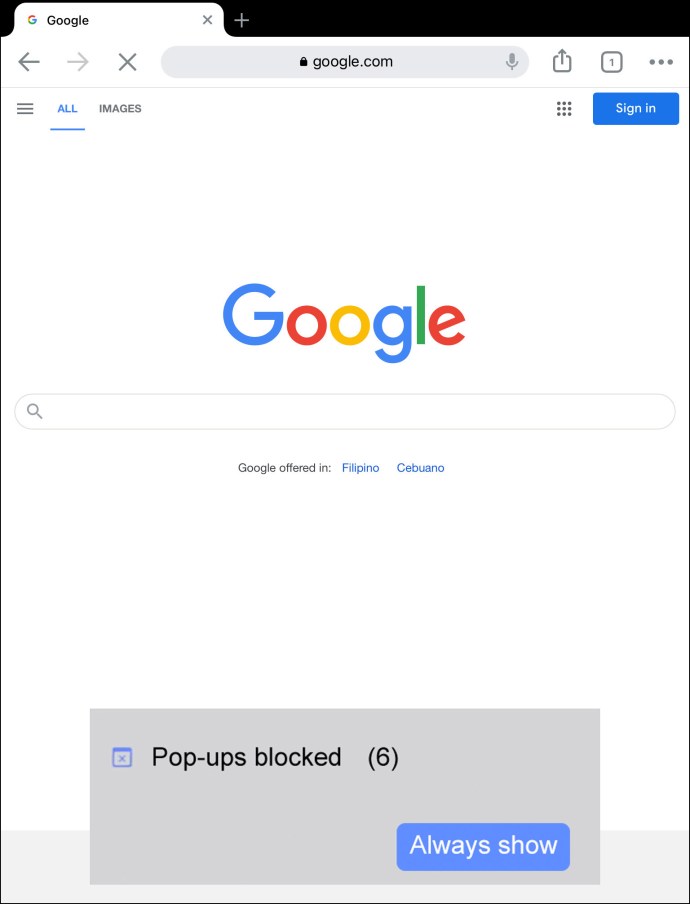
- În partea de jos, găsește „Ferestre pop-up blocate” și apasă „Afișează întotdeauna”.

Bucură-te de Navigare Fără Întreruperi
Redirecționările și ferestrele pop-up pot fi foarte deranjante în timpul navigării pe internet cu Google Chrome. Din fericire, acestea pot fi dezactivate în câțiva pași simpli, indiferent de platforma pe care o folosești. Google Chrome îți oferă chiar și posibilitatea de a alege site-urile web pentru care vrei să vezi pop-up-uri și redirecționări. Personalizarea experienței tale durează doar câteva minute și poate face o mare diferență, mai ales pentru cei care urăsc să fie întrerupți în timp ce navighează.
Ce opțiune folosești pentru redirecționări și pop-up-uri? Ai aceleași setări pe computer și pe telefon? Spune-ne în secțiunea de comentarii de mai jos.